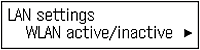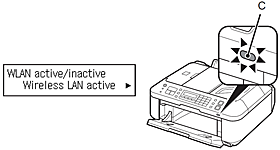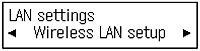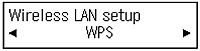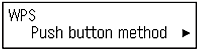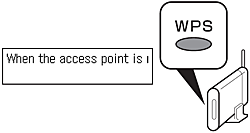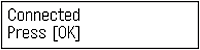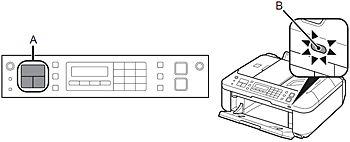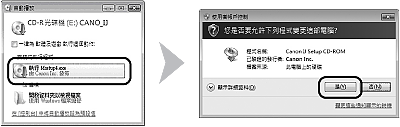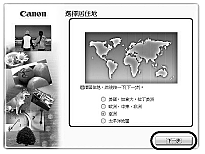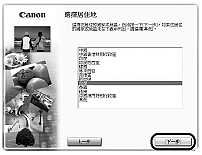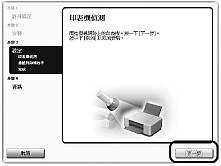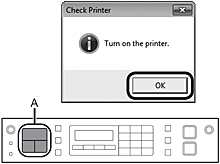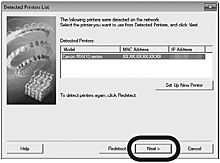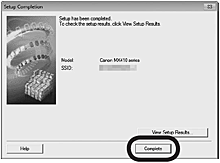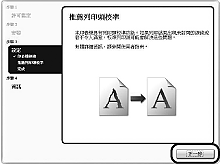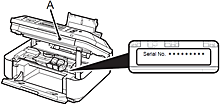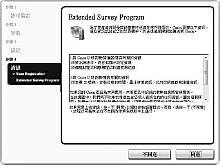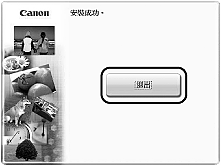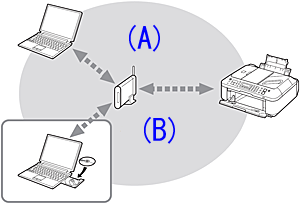解決方案
REFERENCE
確認連接後,請按照以下說明新增 (連接) 本機至網路。
- 無線連接注意事項
- 根據您的系統環境,網路裝置的配置、路由器功能、安裝步驟及安全設定有所不同。有關詳細資訊,參閱設備說明書或聯繫其生產商。
- 檢查設備是否支援 IEEE802.11n/g/b。
- 在辦公室安裝時,諮詢網路管理員。
- 如果您連接的網路沒有安全措施保護,則有泄露資料(如個人資訊)給第三方的風險。
- 如果出現錯誤訊息或您對網路連接有問題,請參閱紙質手冊:「網路安裝疑難排解」。
- 使用路由器時,將本機和電腦連接到 LAN 側 (同一段網路)。
REFERENCE
- 不支援毋須無線接入點即可透過無線連接直接接入電腦的「Ad-hoc 連接」。
使用 WPS(Wi-Fi Protected Setup)進行無線設定
REFERENCE
- 有關 WPS 的詳細資訊,請參閱您的無線接入點的說明書。
1.
使用[功能表]按鈕 (A) 選擇「設備設定」。
2.
使用

或

按鈕(B)選擇「LAN 設定」,然後按[OK]按鈕。
3.
選擇無線LAN連線/未連線,然後按[OK]按鈕。
4.
選擇「無線 LAN 連線 」,然後按[OK]按鈕。
當無線連接啟用時,Wi-Fi 指示燈(C)亮起藍色。
5.
選擇「無線 LAN 設定」,然後按[OK]按鈕。
- 要使用 PIN 碼方式進行設定
在步驟 7 中選擇「PIN 碼方式」,然後按「OK」按鈕。按照螢幕說明操作本機和無線接入點。當出現步驟9的螢幕時,按[OK]按鈕。
REFERENCE
- 如果10分鐘內未完成設定並出現超時錯誤,按[OK]按鈕,然後重新設定,將螢幕上顯示的新的 PIN 編碼設定為無線接入點。如果顯示其他錯誤,請參閱紙質手冊:「網路安裝疑難排解」。
8.
按住無線接入點的 WPS 按鈕 (約5秒鐘),然後在兩分鐘內按本機的「OK」按鈕。
有關按 WPS 按鈕的詳細資訊,請參閱您的無線接入點的說明書。
搜索或連接無線接入點時,本機上的 Wi-Fi 指示燈 (藍色) 將閃爍。
9.
當出現以上螢幕時,按[OK]按鈕。
IMPORTANT
- 如果出現超時錯誤螢幕,請按[OK]按鈕,然後從步驟8開始。
- 如果出現其他錯誤,請參閱紙質手冊:「網路安裝疑難排解」。
如果軟體是使用網路設定電纜線安裝的,則無須進行此步驟。
要透過連接至電腦使用本機,需要向電腦硬碟複製(安裝)包括印表機驅動程式的軟體。安裝過程需要約 20 分鐘。(安裝時間因電腦狀態或要安裝的應用程式軟體數量而異。)
IMPORTANT
- 安裝前退出所有正在執行的應用程式。
- 以管理員身分(或管理員組的成員身分)登錄。
- 安裝過程中請勿切換使用者。
- 安裝時可能需要接入網際網路。可能產生網際網路費用。請咨詢網際網路服務商。
- 安裝過程中可能需要重新啟動電腦。根據電子手冊說明操作,重新啟動時請勿取出安裝光碟。重新啟動電腦後會繼續安裝。
- 如果安全軟體的防火牆功能開啟,可能出現佳能軟體正在試圖訪問網路的警告訊息。如果出現警告訊息,設定安全軟體為總是允許訪問。
Easy-WebPrint EX
Easy-WebPrint EX 是一款與隨附軟體一起安裝的 Web 列印軟體。使用此軟體時需要 Internet Explorer 7 或更新版 (Windows)。安裝時需要接入網際網路。
1.
確保模式按鈕 (A) 上的所有指示燈亮起,Wi-Fi 指示燈 (B) 亮起藍色。
REFERENCE
2.
開啟電腦,然後將安裝光碟插入光碟機。
安裝程式自動開始。
REFERENCE
- 如果程式沒有自動啟動,連按兩下「電腦」或「我的電腦」上的光碟圖示。光碟內容出現時,連按兩下 MSETUP4.EXE。
3. (Windows 7/Windows Vista)
Windows XP -> 4
在「自動播放」螢幕上按一下「運行 Msetup4.exe」,然後在「使用者帳戶控制」對話方塊上按一下「繼續」或「是」。
如果之後的步驟中再次出現「使用者帳戶控制」對話方塊,按一下「繼續」或「是」。
4.
選擇您的居住地,按一下「下一步」。
REFERENCE
- 如果出現選擇語言螢幕,選擇語言後按一下「下一步」。
6.
按一下「簡易安裝」。
安裝驅動程式、應用程式軟體及電子手冊。
REFERENCE
8.
選擇「透過無線 LAN 連接使用印表機」,然後按一下「下一步」。
按照螢幕上的指示安裝軟體。
9.
當出現印表機偵測螢幕時,按一下「下一步」。
REFERENCE
- 如果沒有出現以上螢幕而出現「印表機連接」螢幕,則在步驟8中沒有選擇正確的連接方法。
- 按一下「取消」從步驟 6 重新開始,然後確保在步驟 8 中選擇「透過無線 LAN 連接使用印表機」。
10.
確保模式按鈕 (A) 上的所有指示燈亮起,然後按一下「确定」。
11.
當出現「偵測到的印表機清單」對話方塊時,選擇「Canon MX410 series」,然後按一下「下一步」。
REFERENCE
- 如果沒有偵測到印表機,會顯示「安裝新印表機」對話方塊。請參閱紙質手冊:「網路安裝疑難排解」。確認沒有錯誤後,按一下「重新偵測」。
12.
當顯示「安裝完成」螢幕時,按一下 [完成]或[確定]。
1.
按一下「下一步」。
按照螢幕上的指示安裝軟體。
如果註冊螢幕中沒有顯示序列號,請輸入位於本機內部的號碼。
IMPORTANT
- 如果開啟電源,掃描單元(機蓋)(A)開啟時,FINE 墨盒固定座會移動。
REFERENCE
使用者註冊螢幕僅在「選擇您的居住地」螢幕中選擇歐洲、中東、非洲時顯示。
如果出現「Extended Survey Program」螢幕
如果您同意 Extended Survey Program,按一下「同意」。
如果按一下「不同意」,將不會安裝 Extended Survey Program。
(不影響本機正常使用。)
3.
Solution Menu EX 啟動。
取出安裝光碟並將其放置在安全的地方。
REFERENCE
- Solution Menu EX 顯示的按鈕可能因購買國家或地區而異。
REFERENCE
Windows 7 和 Windows Vista SP1 或更新版中,可額外安裝 XPS Printer Driver。要安裝,從 [軟體安裝] 的步驟 1 操作。在 6 中按「自訂安裝」,然後在自訂安裝螢幕中選擇 XPS Printer Driver。
- 在其他電腦上使用
REFERENCE
- 如果本機已經進行了無線連接,則可以在同一網路上的其他電腦上使用本機。
2. 按照螢幕上的指示安裝軟體。
毋須其他設定。
(A) 目前可以使用本機的電腦
(B) 同一網路的其他電腦
允許電腦使用本機。
REFERENCE
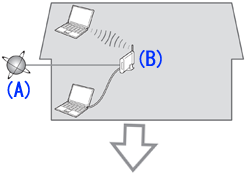
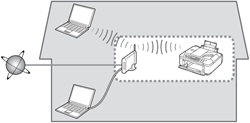
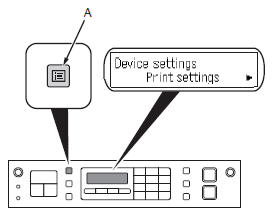
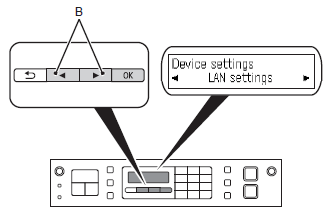
 或
或 按鈕(B)選擇「LAN 設定」,然後按[OK]按鈕。
按鈕(B)選擇「LAN 設定」,然後按[OK]按鈕。